Hoe Samsung TV verbinden met wifi?
Na aanschaf van een Samsung smart tv is de eerste stap om deze te verbinden met internet. In dit artikel laat ik je zien hoe je je Samsung Smart TV verbindt met een wifi-netwerk. Anders zijn slimme functies niet beschikbaar. Het menu zelf wordt geopend en functioneert, maar we kunnen geen video's bekijken, sites downloaden, applicaties installeren, enz. Alle moderne Samsung-tv's zijn verbonden met internet via zowel een netwerkkabel als Wi-Fi (via een router).
Als u een tv met smart tv heeft, heeft deze zeker de mogelijkheid om via een netwerkkabel verbinding te maken met internet. De tv heeft een LAN-ingang. Hoe je zo'n verbinding tot stand brengt, heb ik geschreven in het artikel Een Samsung Smart TV met internet verbinden via een netwerkkabel. En als u de mogelijkheid heeft om internet via een kabel te verbinden, en niet via wifi, dan is het beter om een kabel te gebruiken. De kabelverbinding wordt sneller en stabieler. Dit is erg belangrijk voor de tv. Als de router ver van de tv is geïnstalleerd en er is geen manier om de kabel uit te rekken, verbinden we de Samsung-tv via wifi met internet. De draadloze verbindingssnelheid is voldoende voor de meeste taken. Veel hangt natuurlijk af van de snelheid van de internetverbinding (tarief) en de router. Als uw tv Wi-Fi 5 GHz (802.11c-standaard) ondersteunt,en je hebt een dual-band router (deze verdeelt wifi op 5 GHz), is het beter om verbinding te maken met dit netwerk.
Als u zeker weet dat uw Samsung-tv ingebouwde Wi-Fi heeft, kunt u doorgaan met instellen. Als u het niet zeker weet, kunt u het beter meteen controleren. U kunt de kenmerken van de tv zien op de officiële website van de fabrikant. Daar wordt deze functie "ingebouwd draadloos netwerk" genoemd.
Het is jammer dat de site niet aangeeft welke wifi standaarden de tv ondersteunt. Je kon meteen zien of er ondersteuning is voor de 5 GHz-band (802.11ac-standaard). 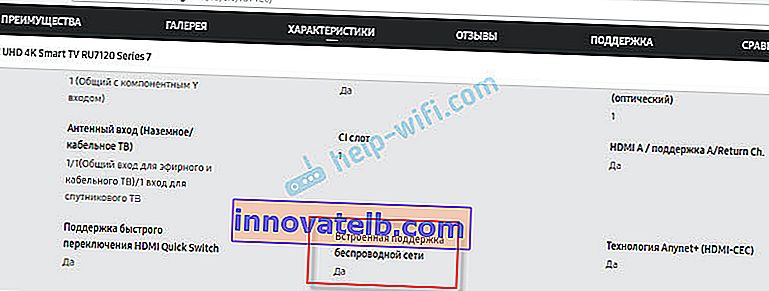 Er zijn alleen tv-modellen met Smart TV's (meestal oude modellen) die geen ingebouwde Wi-Fi-module hebben. En u kunt ze alleen met Wi-Fi verbinden via een eigen Samsung USB-adapter of via een kabel. Maar aangezien deze adapter nu bijna niet meer te vinden is, kunt u een router of repeater als adapter (ontvanger) gebruiken. Ik sprak hierover in dit artikel: hoe je een tv zonder wifi via wifi met internet verbindt. Bijna elke moderne Samsung-tv met smart-tv heeft ingebouwde wifi.
Er zijn alleen tv-modellen met Smart TV's (meestal oude modellen) die geen ingebouwde Wi-Fi-module hebben. En u kunt ze alleen met Wi-Fi verbinden via een eigen Samsung USB-adapter of via een kabel. Maar aangezien deze adapter nu bijna niet meer te vinden is, kunt u een router of repeater als adapter (ontvanger) gebruiken. Ik sprak hierover in dit artikel: hoe je een tv zonder wifi via wifi met internet verbindt. Bijna elke moderne Samsung-tv met smart-tv heeft ingebouwde wifi.
Samsung Smart TV verbinden met een Wi-Fi-router
Laten we eens kijken naar het verbindingsproces op een tv die draait op het nieuwe Smart TV Tizen OS-systeem. U moet het Smart TV-menu openen. Druk hiervoor op de afstandsbediening op de knop met het huispictogram. Mogelijk heeft u een andere afstandsbediening. Het maakt niet uit.

Beweeg de cursor over het item "Instellingen", ga van boven naar "Netwerk" en selecteer "Netwerkinstellingen".
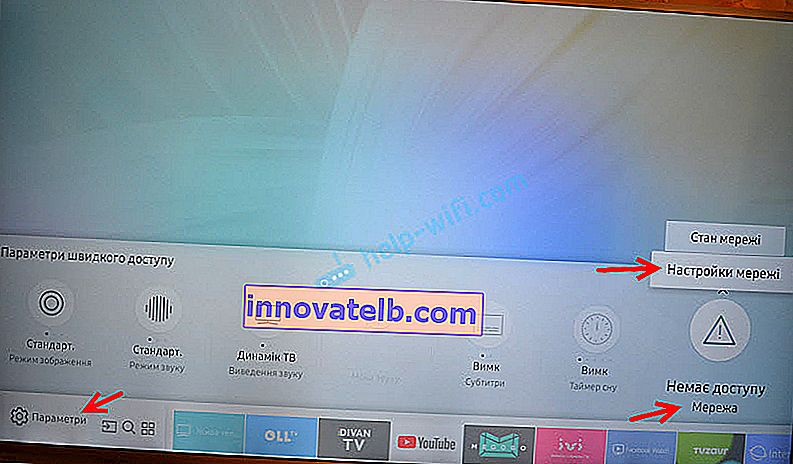
Of open "Opties" en ga naar "Algemeen" - "Netwerk" - "Open netwerkinstellingen".
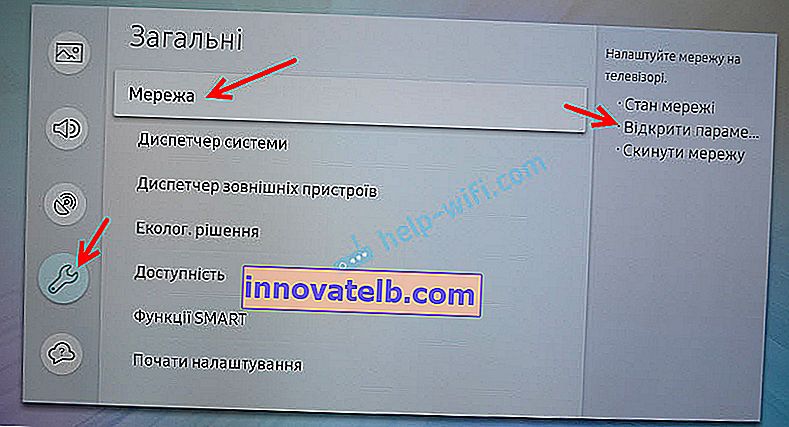
Vervolgens moet u het type netwerk selecteren. Omdat we de Samsung TV via Wi-Fi met de router willen verbinden, selecteren we "Wireless".
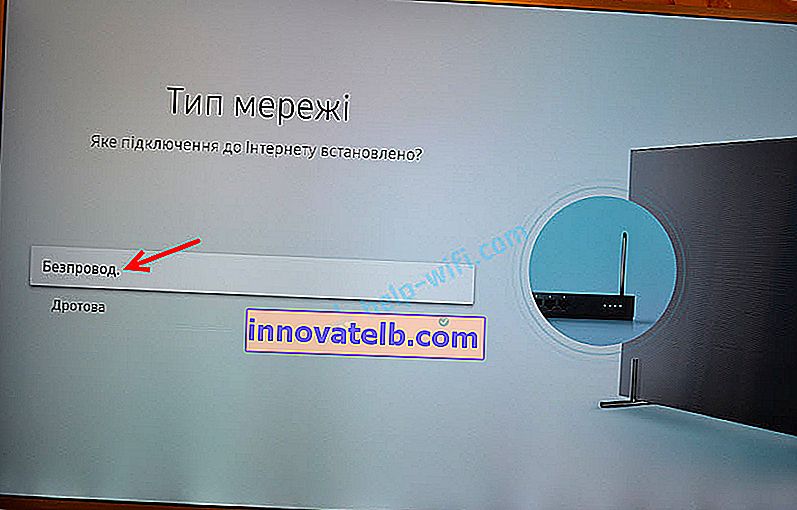
Na het zoeken toont de tv een lijst met Wi-Fi-netwerken die beschikbaar zijn voor verbinding. Uw draadloze netwerk kiezen. In de onderstaande schermafbeelding heet mijn netwerk "iPhone" (ik distribueerde het internet vanaf mijn telefoon).


Voer de netwerknaam (SSID) en het wachtwoord in.
Voer het wachtwoord voor het Wi-Fi-netwerk in en klik op de knop "Voltooien". Als u het wachtwoord wilt zien dat u invoert, vinkt u het vakje naast "Toon wachtwoord" aan.
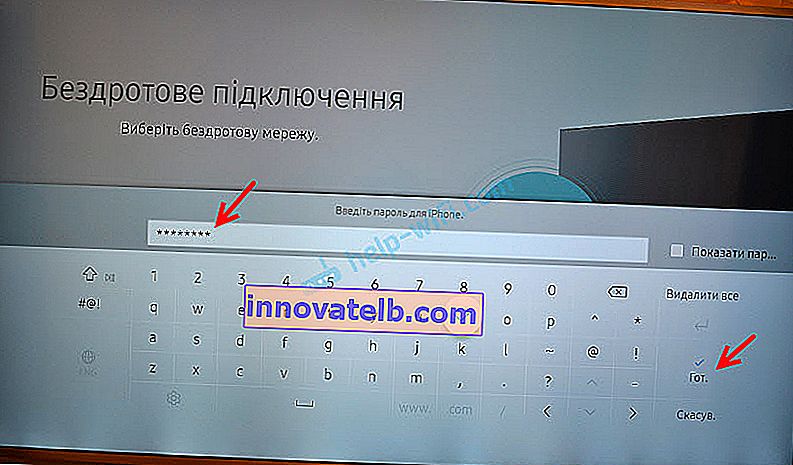
Als de verbinding is gelukt, zou er een bericht moeten verschijnen dat de tv is verbonden met internet.

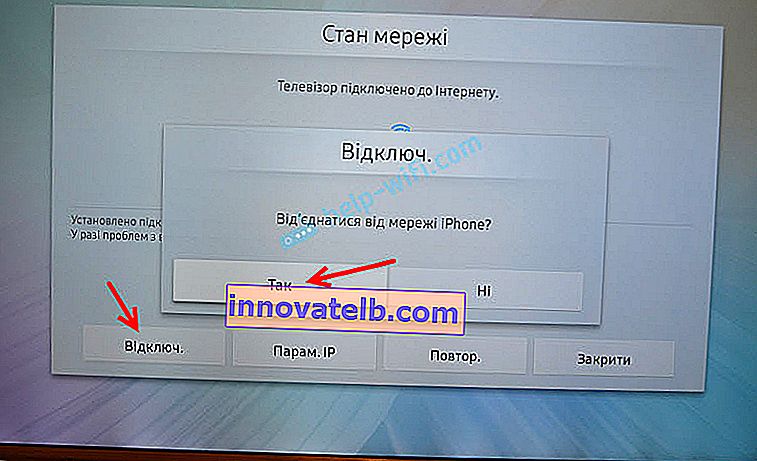
U kunt nu terugkeren naar het Smart TV-menu en uw internetverbinding in verschillende toepassingen gebruiken. Bijvoorbeeld door websites te bladeren via een browser. Op Samsung-tv's wordt dit "internet" genoemd. Of bekijk YouTube op tv via een aparte app.
U kunt ook het afspelen van films vanaf een computer, laptop of mobiele apparaten via DLNA instellen. Het belangrijkste is dat de tv en het andere apparaat op hetzelfde netwerk zijn aangesloten. Ik laat een link achter naar de instructies voor het instellen van een DLNA-server in Windows 10. U kunt ook foto's en video's op een tv weergeven vanaf een iPhone of iPad. Vanaf Android-apparaten kunt u ook de uitzending van media-inhoud via DLAN configureren.
Het aansluiten van een Samsung-tv op een oud Smart TV-systeem is vergelijkbaar. In de instellingen moet je naar het gedeelte "Netwerk" gaan en de netwerkinstellingen starten. Selecteer een draadloos netwerktype. Selecteer vervolgens uw netwerk uit de lijst met beschikbare netwerken en voer uw wachtwoord in.
Als uw tv geen draadloos netwerk heeft, heeft uw tv waarschijnlijk geen ingebouwde Wi-Fi. Of u heeft een eigen USB-adapter nodig. Maar in dit geval is het gemakkelijker om een kabelverbinding te maken.
Mogelijke problemen bij het verbinden van Samsung TV met wifi
Ik denk dat het niet overbodig is om de meest populaire problemen en oplossingen te overwegen die kunnen optreden bij het verbinden van een tv met internet via een draadloos netwerk.
- De tv heeft geen draadloze instellingen. Hierover schreef ik hierboven al in het artikel. Hoogstwaarschijnlijk heeft uw Samsung-tv geen ingebouwde Wi-Fi-module. Uw model ondersteunt mogelijk de aansluiting van een externe ontvanger. Het ziet er ongeveer zo uit:
 Maar het is beter om deze informatie te controleren met Samsung-ondersteuning.
Maar het is beter om deze informatie te controleren met Samsung-ondersteuning. - De tv ziet het Wi-Fi-netwerk niet. Dit probleem is zeldzaam. Misschien vangt deze op de plaats waar de tv is geïnstalleerd geen draadloos netwerk op. Dit moet worden geverifieerd vanaf een ander apparaat. U moet ook onthouden dat niet alle tv's verbinding kunnen maken met Wi-Fi-netwerken op 5 GHz. Trouwens, als je tv geen wifi-netwerken alleen op 5 GHz ziet, probeer dan de oplossingen uit dit artikel toe te passen: waarom Smart TV TV geen wifi ziet op 5 GHz.
- Er verschijnt een fout bij het verbinden met een draadloos netwerk. De eerste stap is om uw router opnieuw op te starten (door hem een minuut uit te schakelen) en de verbinding opnieuw tot stand te brengen. Zorg ervoor dat u het juiste wifi-wachtwoord invoert. Als u uw wachtwoord bent vergeten, probeer het dan te onthouden volgens deze instructie. Samsung TV kan alleen verbinding maken met Wi-Fi als het wachtwoord minimaal 8 tekens lang is.
Probeer de tv op een ander netwerk aan te sluiten. Zodat we kunnen achterhalen wat het probleem is. In de tv zelf, of aan de zijkant van de router.
- De tv is verbonden met wifi, maar het internet werkt niet. Er kunnen veel redenen zijn. Ik raad je aan om eerst te controleren of internet werkt op andere apparaten die op hetzelfde netwerk zijn aangesloten. Als het niet werkt, zoek dan naar een storing aan de zijkant van de router of de internetprovider. Als het werkt op andere apparaten, probeer dan een Samsung-tv, registreer statische DNS in de eigenschappen van het Wi-Fi-netwerk.
Open in de instellingen het item "Netwerkstatus" en selecteer "IP-instellingen". Vervolgens "Configureer DNS" - "Voer handmatig in" en voer 8.8.8.8 in.
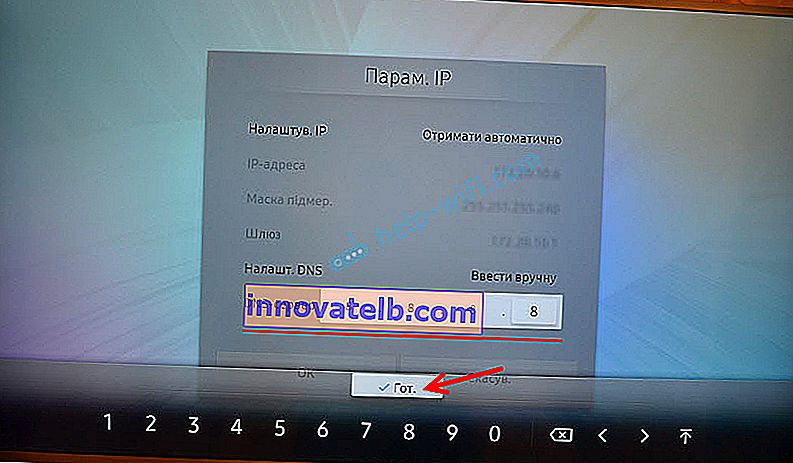 Klik op "Voltooien"
Klik op "Voltooien" - Als u problemen heeft met de verbinding, kunt u proberen het netwerk te resetten. Hierdoor worden de standaard fabrieksnetwerkinstellingen hersteld.
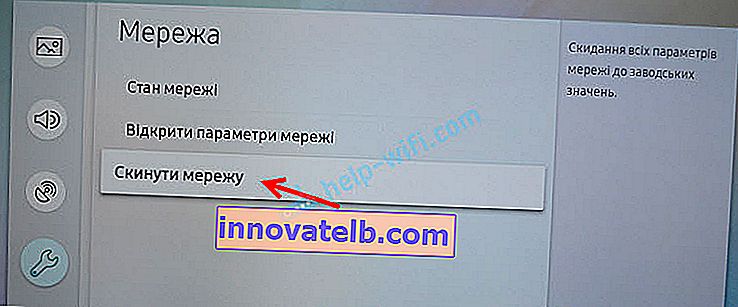 Nadat u dit item heeft geselecteerd, moet u de reset bevestigen. Er zal niets ergs gebeuren. De tv verbreekt de verbinding met wifi. U moet het wachtwoord opnieuw invoeren om verbinding te maken.
Nadat u dit item heeft geselecteerd, moet u de reset bevestigen. Er zal niets ergs gebeuren. De tv verbreekt de verbinding met wifi. U moet het wachtwoord opnieuw invoeren om verbinding te maken.
Ik beantwoord uw vragen graag in de comments. Als je vragen hebt - schrijf. Vergeet niet om informatie over het onderwerp van het artikel te delen. Misschien heb ik iets gemist, of had ik het ergens mis. Altijd klaar om het artikel te corrigeren of aan te vullen.
 Maar het is beter om deze informatie te controleren met Samsung-ondersteuning.
Maar het is beter om deze informatie te controleren met Samsung-ondersteuning.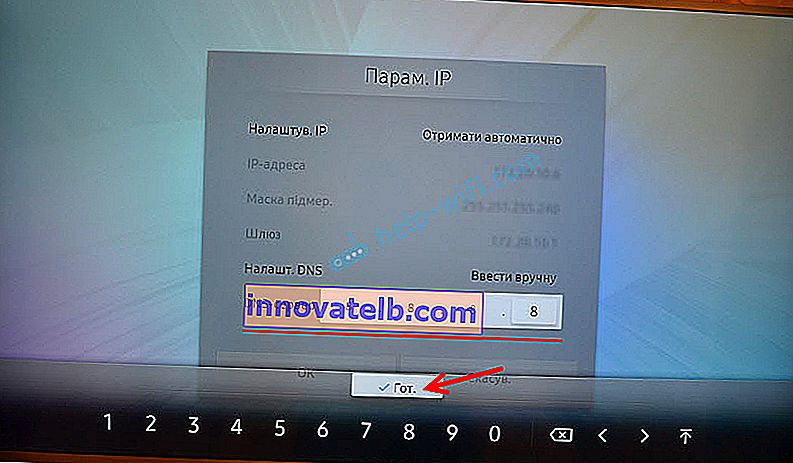 Klik op "Voltooien"
Klik op "Voltooien"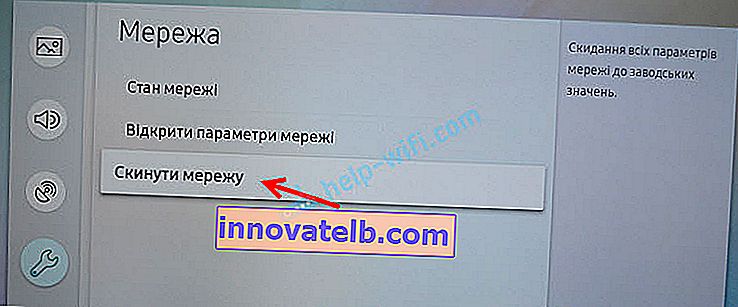 Nadat u dit item heeft geselecteerd, moet u de reset bevestigen. Er zal niets ergs gebeuren. De tv verbreekt de verbinding met wifi. U moet het wachtwoord opnieuw invoeren om verbinding te maken.
Nadat u dit item heeft geselecteerd, moet u de reset bevestigen. Er zal niets ergs gebeuren. De tv verbreekt de verbinding met wifi. U moet het wachtwoord opnieuw invoeren om verbinding te maken.